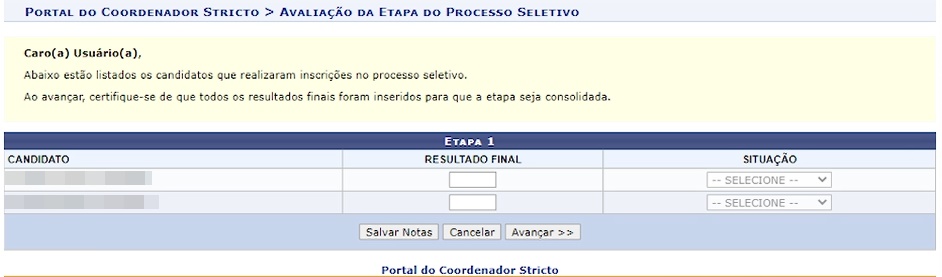Mudanças entre as edições de "Avaliar Candidatos em Processo Seletivo Pelo Coordenador"
| Linha 33: | Linha 33: | ||
Após clicar na opção anterior, a tela de xxx será apresentada: | Após clicar na opção anterior, a tela de xxx será apresentada: | ||
[[ ]] figura 109 - Selecionar Processo Seletivo | [[Arquivo:109 - avaliar candidato.jpg]] figura 109 - Selecionar Processo Seletivo | ||
| Linha 43: | Linha 43: | ||
Nesta tela serão apresentados todos os candidatos do processo seletivo selecionado. | Nesta tela serão apresentados todos os candidatos do processo seletivo selecionado. | ||
[[ ]] 110 | [[Arquivo:110 - avaliar candidato.jpg]] 110 | ||
| Linha 50: | Linha 50: | ||
Clique em “Avançar”, e a tela abaixo será exibida para finalizar a avaliação da etapa. | Clique em “Avançar”, e a tela abaixo será exibida para finalizar a avaliação da etapa. | ||
[[ ]] 111 | [[Arquivo:111 - avaliar candidato.jpg]] 111 | ||
| Linha 66: | Linha 66: | ||
== Visualizar Avaliação == | == Visualizar Avaliação == | ||
[[ ]] 112 | [[Arquivo:112 - avaliar candidato.jpg]] 112 | ||
Para visualizar as notas atribuídas aos candidatos em cada etapa, clique no ícone “Visualizar Avaliação”. Esse ícone fica ao lado de cada processo seletivo. | Para visualizar as notas atribuídas aos candidatos em cada etapa, clique no ícone “Visualizar Avaliação”. Esse ícone fica ao lado de cada processo seletivo. | ||
[[ ]] 113 | [[Arquivo:113 - avaliar candidato.jpg]] 113 | ||
Edição das 19h00min de 10 de dezembro de 2021
Objetivo
Permitir que a coordenação realize a avaliação dos candidatos nos processos seletivos em que ela esteja como avaliadora.
Pré-requisitos
- Possuir um processo seletivo ativo onde alguma das etapas de avaliação seja realizada pela coordenação.
Perfis de Acesso
- Coordenador de curso
Caminho
SIGAA → Portal do Coordenador → Cadastro → Processo Seletivo → Avaliar Candidatos.
Passo a Passo
Acessar Portal do Coordenador Stricto Sensu
Ao entrar no SIGAA, selecione o módulo "Portal do Coordenador Stricto Sensu" no Menu Principal.
Figura 1 - Portal de Módulos Coordenador Stricto Sensu
Área de Avaliação de Processo seletivo
Após clicar na opção anterior, a tela de xxx será apresentada:
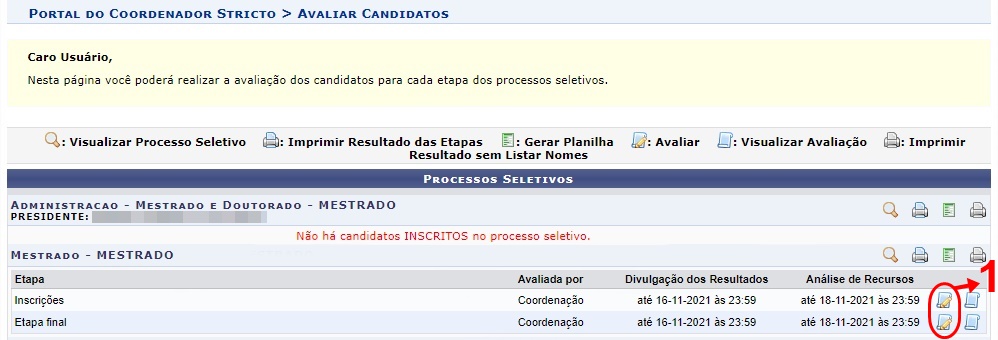 figura 109 - Selecionar Processo Seletivo
figura 109 - Selecionar Processo Seletivo
Nesta tela estarão todos os processos seletivos em que a coordenação está vinculada como avaliadora em alguma, ou todas, as etapas.
Para realizar a avaliação, vá até o processo seletivo desejado e clique no ícone “Avaliar” (item 1). A tela a seguir (figura xx) será exibida.
Avaliar candidatos
Nesta tela serão apresentados todos os candidatos do processo seletivo selecionado.
Atribua a nota do candidato (ou competência) e informe a situação (classificado ou desclassificado) relacionada a avaliação da determinada etapa.
Clique em “Salvar” caso deseje editar depois.
Clique em “Avançar”, e a tela abaixo será exibida para finalizar a avaliação da etapa.
Caso o usuário seja desclassificado, na coluna “Justificativa de Desclassificação” deve ser informado o motivo no campo que estará disponível para preenchimento.
Para voltar à tela anterior e alterar alguma informação, clique em “Voltar”. Para cancelar todo o procedimento, clique em “Cancelar”. Para finalizar a etapa, clique em “Avaliar Etapa”. Ao finalizar, a mensagem de sucesso será exibida.
Figura x - Imagem de confirmação de Alteração

Essa avaliação serve para qualquer etapa.
Visualizar Avaliação
Para visualizar as notas atribuídas aos candidatos em cada etapa, clique no ícone “Visualizar Avaliação”. Esse ícone fica ao lado de cada processo seletivo.
Clicando no ícone mostrado, a tela abaixo será exibida:
[[ ]] 114
Só após a finalização da avaliação e divulgação das notas finais do processo seletivo, é possível gerenciar as inscrições dos candidatos relacionados a documentação e cadastro dos aprovados no curso.
Para mais detalhes sobre as funcionalidades de gerenciar Inscrições, acesse o manual: Gerenciar Inscrições em Processo Seletivo